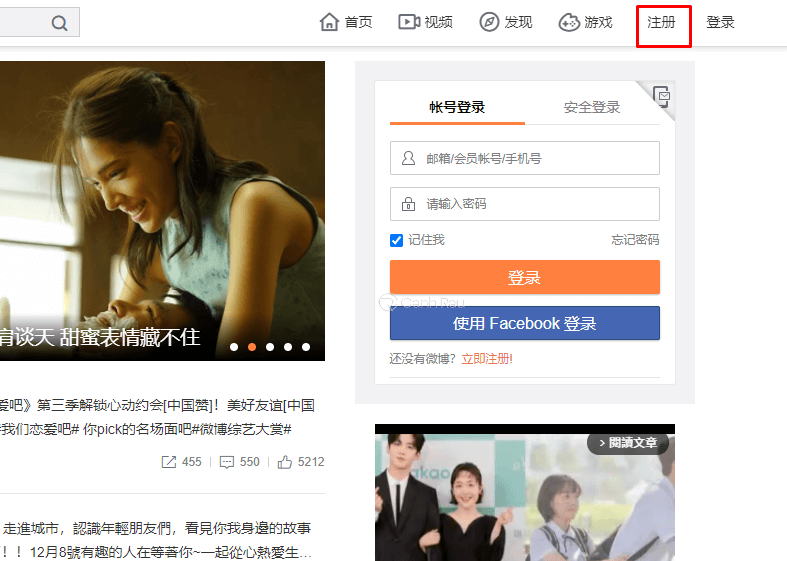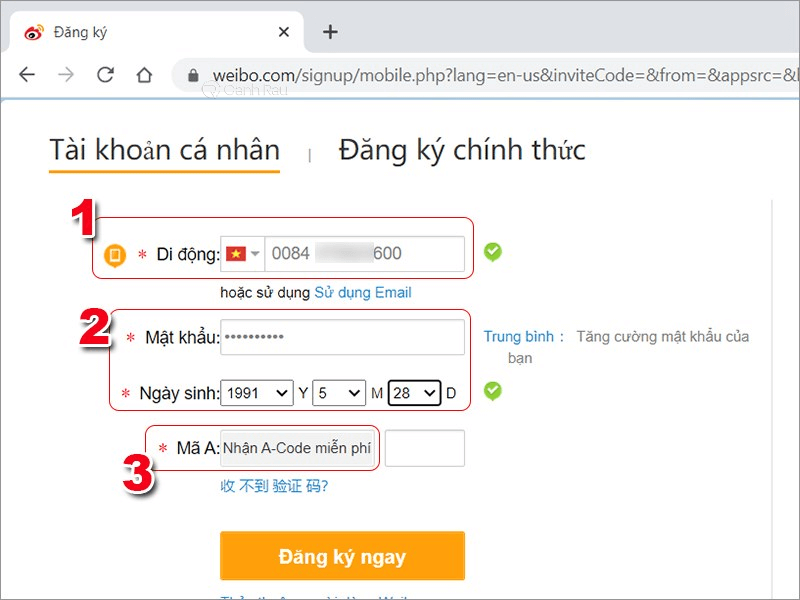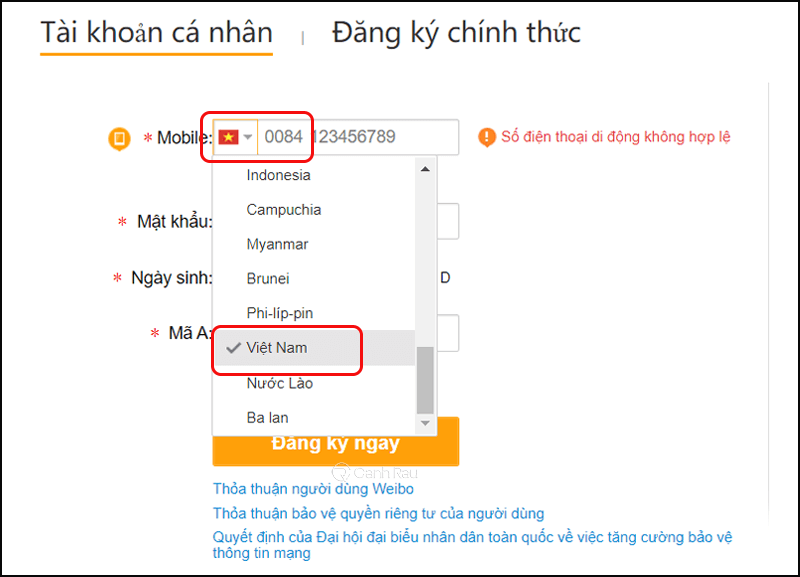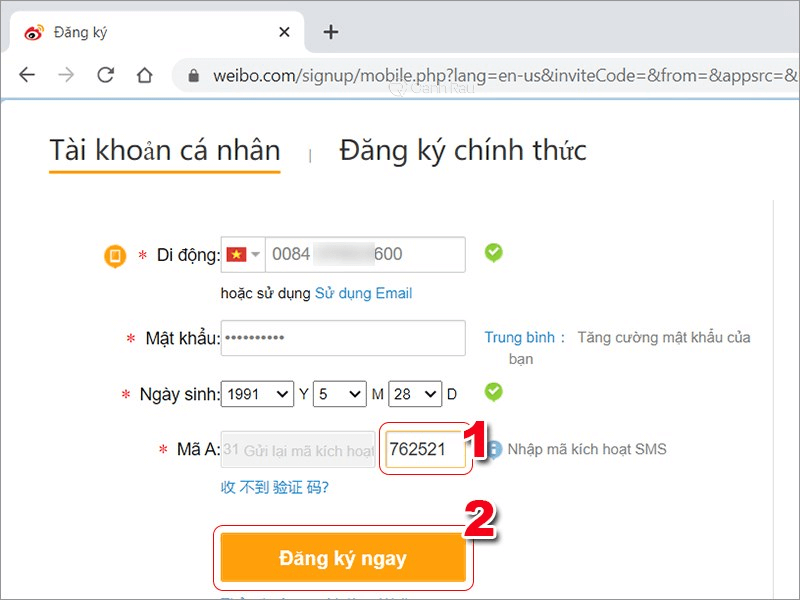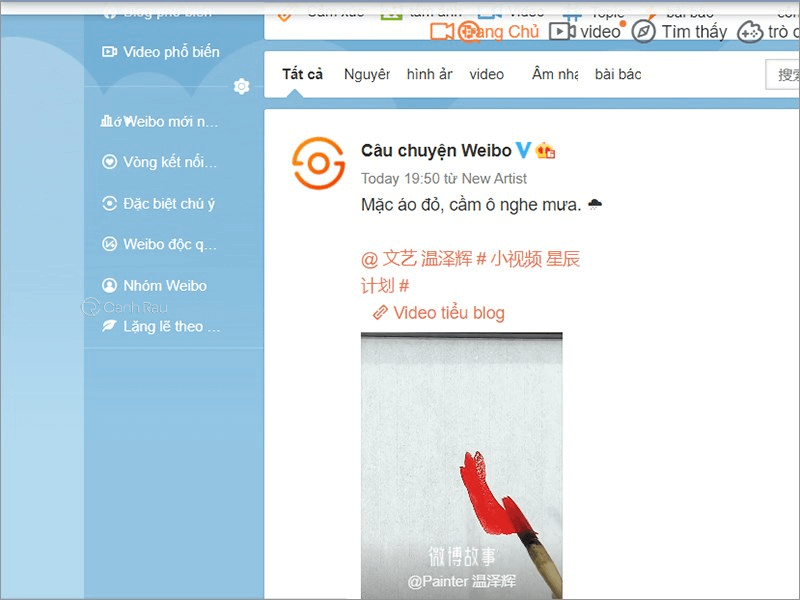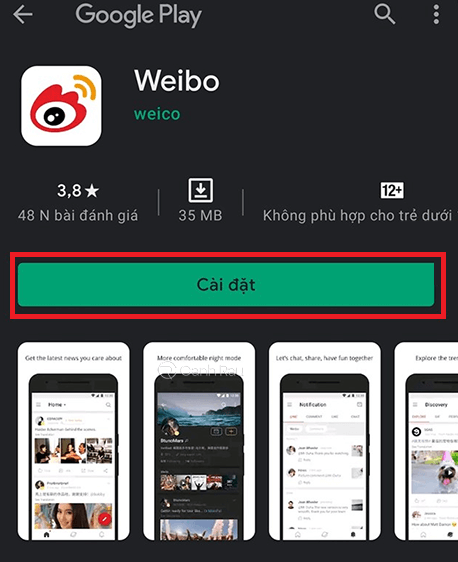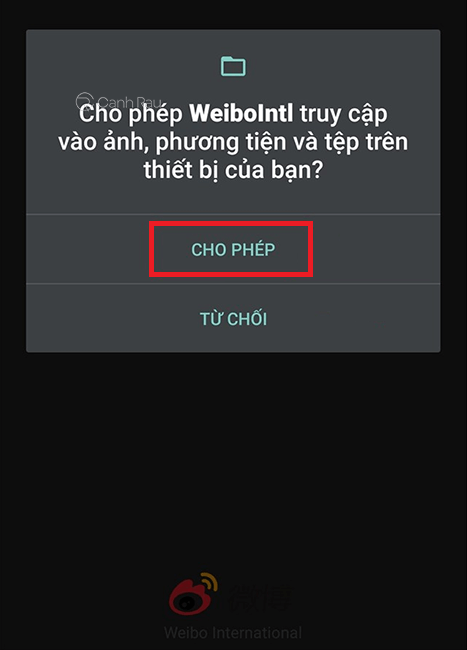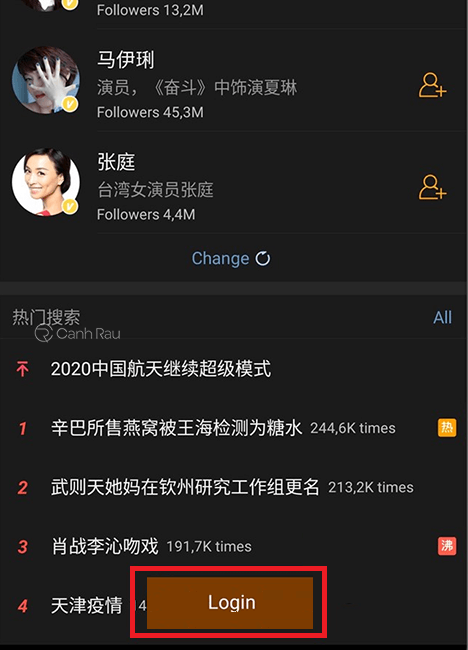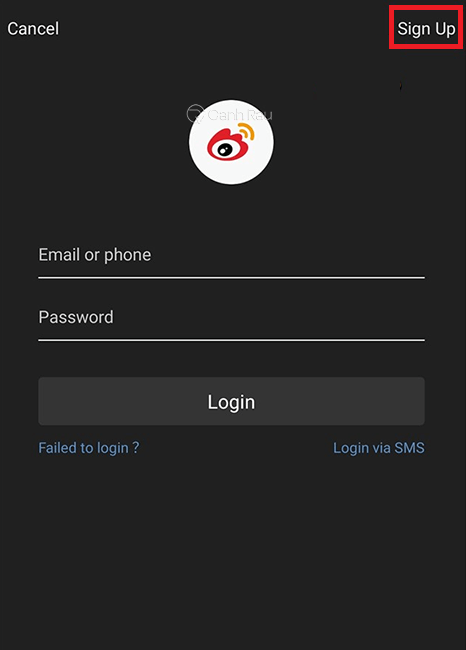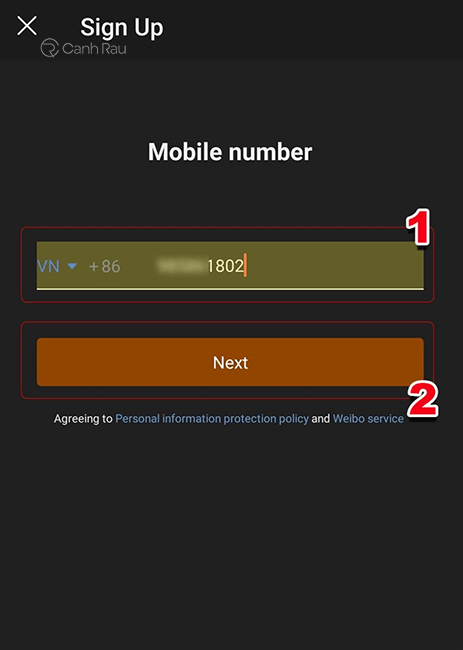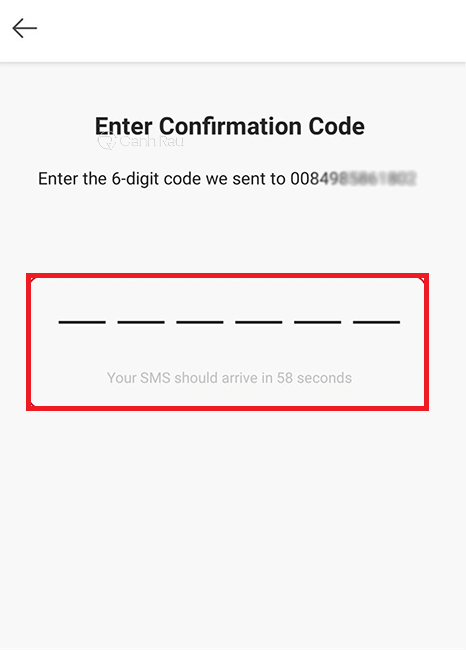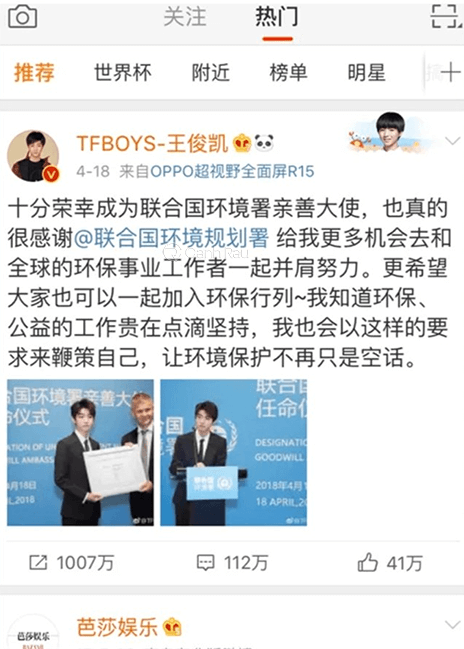Weibo là một trong những nền tảng truyền thông xã hội nổi tiếng ở Trung Quốc. Nếu như bạn muốn quảng bá doanh nghiệp của mình thì Weibo là một công cụ rất được khuyên dùng. Trong bài viết hôm nay, Canhrau.com sẽ hướng dẫn cho bạn cách đăng ký, tạo tài khoản Weibo bằng máy tính và điện thoại đơn giản nhất mà ai cũng có làm được nhé.
Nội dung chính:
Weibo là gì?
Weibo (Sina Weibo) ban đầu được biết đến với tên gọi China Twitter, cho đến nay vẫn là một trong những nền tảng/ứng dụng truyền thông xã hội lớn và phổ biến nhất ở Trung Quốc. Nó được ra mắt bởi tập đoàn Sina vào ngày 14 tháng 8 năm 2009.
Cũng tương tự như Facebook và Twitter, Weibo cũng cho phép người dùng có thể chia sẻ thông tin, hình ảnh, video, cảm xúc của mình với tất cả người dùng khác trên toàn thế giới. Tuy nhiên, các bài đăng trên Weibo đều phải để ở chế độ Công khai và có độ dài không vượt quá 140 ký tự.
Nếu như bạn chưa có tài khoản Sina Weibo, bạn có thể làm theo các bước hướng dẫn bên dưới để có thể tạo lập tài khoản Weibo ngay bây giờ.
Ngoài ra, Trung Quốc cũng có 2 ứng dụng khá nổi tiếng đó là Wechat và QQ, nếu bạn đang có nhu cầu tìm hiểu về văn hóa của họ thì không thể bỏ qua hai dịch vụ nhắn tin trực tuyến này.
Cách tạo tài khoản Weibo trên máy tính
Mình khuyến khích bạn hãy sử dụng trình duyệt web Google Chrome để đăng ký tài khoản Weibo vì nó có hỗ trợ tính năng chuyển đổi ngôn ngữ để bạn dễ dàng thao tác hơn. Chẳng hạn như, khi bạn truy cập vào trang web chính thức của Weibo, hệ thống sẽ cho phép bạn dễ dàng chuyển đổi toàn bộ nội dung hiển thị trên website về ngôn ngữ địa phương bạn đang sống.
Bước 1: Bạn hãy truy cập vào trang chủ Weibo theo đường dẫn bên dưới:
Bước 2: Bạn hãy nhìn ở góc bên phải màn hình, trên thanh tìm kiếm của Google Chrome, bạn hãy nhấn vào biểu tượng Dịch để có thể thay đổi giao diện ngôn ngữ sang tiếng Việt.
Bước 3: Để tạo tài khoản Weibo, bạn hãy nhấn vào nút Đăng ký (注册) (nằm ở góc trên bên phải màn hình).
Bước 4: Bạn hãy điền các thông tin đăng ký tài khoản cơ bản như Số điện thoại, Mật khẩu, Ngày sinh v.v. và nhấn vào nút Đăng ký ngay màu vàng ở bên dưới.
Ghi chú: Mặc định, hệ thống sẽ yêu cầu bạn nhập số điện thoại ở Trung Quốc. Do đó, bạn cần sửa đổi quốc gia thành Việt Nam (đầu số 0084) bằng cách chọn từ Menu thả xuống.
Bước 5: Lúc này, hệ thống sẽ gửi một mã xác nhận về số điện thoại của bạn. Hãy nhập đầy đủ thông tin này vào ô trống tương ứng bên dưới và nhấp vào ô Đăng ký ngay bên dưới.
Mẹo: Trong trường hợp nếu như bạn không thể nhận được mã kích hoạt về điện thoại của mình, bạn hãy nhấn chuột vào ô màu xanh bên dưới ô kích hoạt để yêu cầu hệ thống gửi lại mã kích hoạt tài khoản mới cho mình.
Dưới đây là hình ảnh giao diện của ứng dụng khi bạn đã có tài khoản Weibo và đăng nhập thành công.
Cách đăng ký tài khoản Weibo trên điện thoại
Tương tự như vậy, bạn hoàn toàn có thể tạo tài khoản Weibo ngay trên điện thoại di động của mình chỉ với một vài thao tác đơn giản.
Tùy vào loại điện thoại bạn đang dùng chạy hệ điều hành Android hay iOS mà hãy lựa chọn 1 trong 2 cách tải ứng dụng Weibo bên dưới.
- Link tải ứng dụng Weibo cho Android: https://play.google.com/store/apps/details?id=com.weico.international&hl=vi&gl=US
- Link tải ứng dụng Weibo cho iPhone: https://apps.apple.com/vn/app/weibo/id350962117
Bước 1: Bạn hãy bắt đầu cài đặt ứng dụng Weibo cho điện thoại của mình.
Bước 2: Ứng dụng sẽ yêu cầu bạn cho phép quyền truy cập vào các mục cơ bản như máy ảnh, micro v.v.
Bước 3: Ở màn hình tiếp theo, bạn hãy click vào nút Login được xuất hiện ở phía bên dưới màn hình.
Bước 4: Tiếp tục nhấn nút Sign Up được nằm ở góc trên bên tay phải.
Bước 5: Chọn đầu số quốc gia Việt Nam và nhập thông tin số điện thoại đăng ký tài khoản của bạn vào. Sau đó, nhấn Next.
Bước 6: Nhập mã xác nhận 6 chữ số vừa mới được gửi về điện thoại của bạn vào ô tương ứng.
Bước 7: Sau khi bạn đã tạo tài khoản Weibo hoàn tất thì đây chính là giao diện sử dụng ứng dụng trên điện thoại.
Bài viết ngắn trên đây đã vừa hướng dẫn cho bạn 2 cách đăng ký tài khoản Weibo trên máy tính và điện thoại. Hẹn gặp lại bạn trong những bài viết sắp của chúng tôi nhé.
Nguồn bài viết tại: https://canhrau.com/